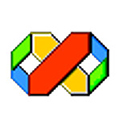
VisualC++ 6.0
- 软件授权: 免费软件
- 软件类型: 国产软件
- 软件语言: 简体中文
- 更新时间: 2024-03-19
- 软件评分:
- 软件大小: 264MB
- 应用平台: WinAll
VisualC++ 6.0官方版是一款专为C++编程语言设计的集成开发环境。VisualC++ 6.0官方版提供了丰富的编程工具,如代码编辑器、编译器和调试器,帮助开发者高效编写、编译和调试C++程序。VisualC++ 6.0官方版支持多种编程范式,包括面向对象编程和过程式编程,适用于开发各种类型的应用程序,如桌面应用、游戏、驱动程序等。
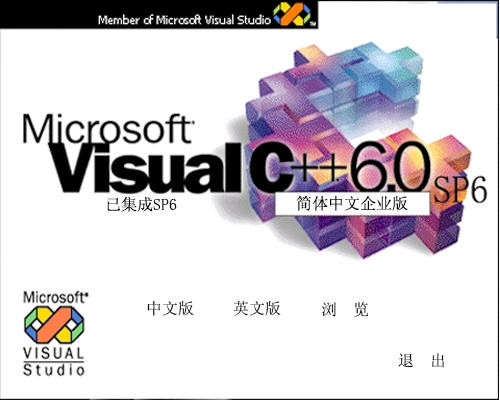
VisualC++ 6.0软件简介
VC++ 是具有集成开发环境的c语言编程软件,C++以及C++/CLI等编程语言的c语言编程软件。VC++ 6.0不仅具有自动生成程序框架的功能,还有类管理方便快捷,可开发多种程序等优点,而且用户可以通过简单的设置使VC++生成的程序框架支持数据库接口、OLE2 、WinSock网络和3D控制界面。

自1993年Microsoft公司推出Visual C++1.0后,随着其新版本的不断问世,Visual C++已成为专业程序员进行软件开发的首选工具。虽然微软公司推出了 Visual C++.NET(Visual C++7.0),但它的应用有很大的局限性,只适用于Windows 2000、Windows XP和Windows NT4.0。所以实际中,更多的是以Visual C++6.0为平台。
VisualC++ 6.0软件特色
Visual C++(vc6.0官方下载)不仅是一个C++编译器,而且是一个基于Windows操作系统的可视化集成开发环境(integrated development environment,IDE)。Visual C++6.0由许多组件组成,包括编辑器、调试器以及程序向导AppWizard、类向导Class Wizard等开发工具。 这些组件通过一个名为Developer Studio的组件集成为和谐的开发环境。
VisualC++ 6.0安装步骤
1、双击打开【SETUP.EXE】,进入安装程序
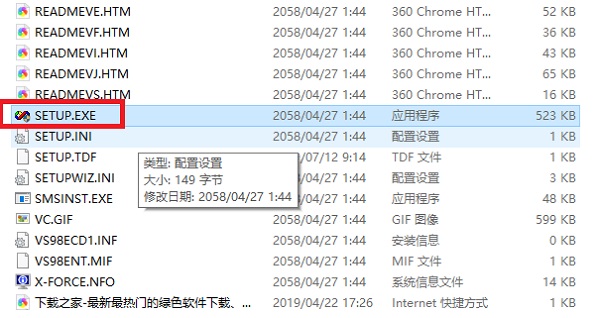
2、选择安装的选项,默认选第一个【工作站工具和组件】即可,然后【下一步】
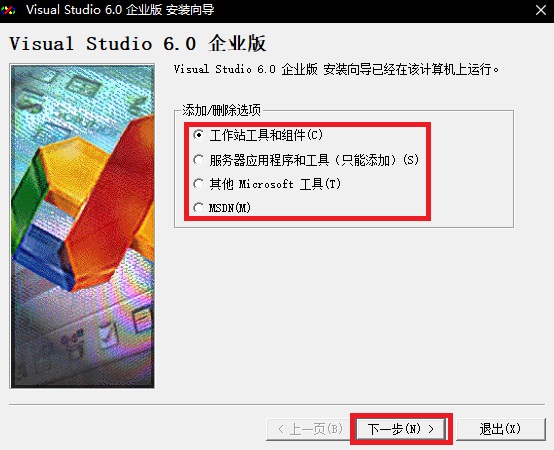
3、此处选择【继续】
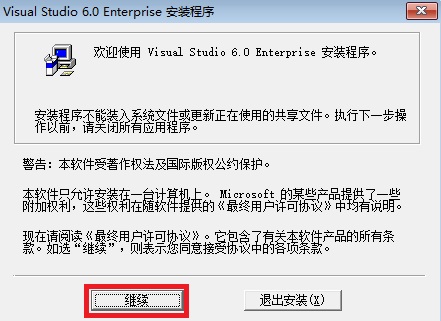
4、如出现需要序列号的情况,全部填即可
5、稍等片刻后,出现安装路径选项,点击【更改文件夹】可更改安装路径,单击【大按钮】开始安装
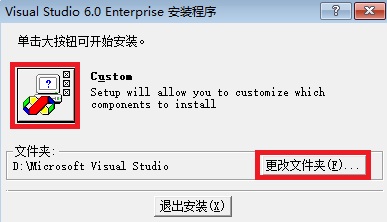
6、选择你要安装的项目,然后点击【继续】
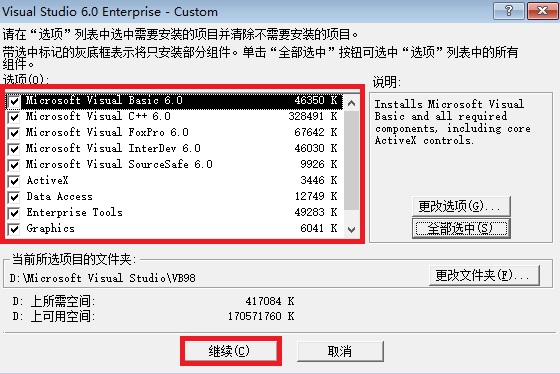
7、安装过程中可能会出现无响应,选择等待程序即可,360等杀毒软件出现拦截点击允许即可。当开始菜单出现快捷方式后,基本就安装完毕了。至此,我们就可以关闭还处于未响应状态的安装程序了。
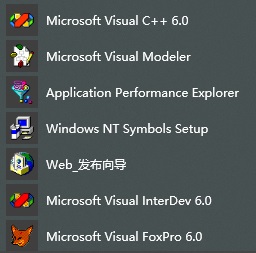
VisualC++ 6.0常见问题
安装后出现 “Error spawning error”是怎么回事?
点击VC“TOOLS(工具)”—>“Option(选择)”—>“Directories(目录)”重新设置“Excutable Fils、Include Files、Library Files、Source Files”的路径。很多情况可能就一个盘符的不同(例如你的VC装在C,但是这些路径全部在D),改过来就可以了。
出现“cannot convert from int* to unsigned *:”怎么办?
工程-》设置-》优化中的值设为 禁止优化
点击打开选项直接闪退怎么办?
请右击快捷方式或安装目录的启动程序选择以管理员身份运行即可
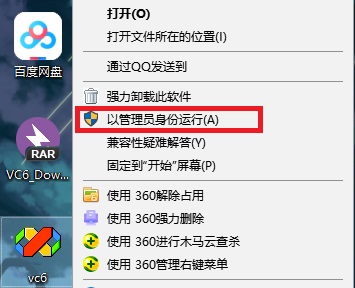
VisualC++ 6.0快捷键
Ctrl+N New新建工程
Ctrl+O Open 打开文件
查找
Ctrrl+F 查找
Alt+F3/Ctrl+F 弹出查找对话框
F3 查找下一个
Shift+F3 查找上一个
Ctrl+F3 向下查找下一个
Ctrl+Shift+F3 查找上一个
编辑常用
Ctrl+W 显示ClassWizard,边界面程序用的比较多
Ctrl+U 字母转化为小写(有的VC没有设置)
Ctrl+Shift+U 字母转化为大写(有的VC没有设置)
Ctrl+S 保存(强烈建议编码时经常按两下,省得掉电死机时后悔,呵呵,
Ctrl+G 跳到文件中第n行
Ctrl+Shift+G 光标在一个文件名上,直接跳到指定文件
Ctrl+H 替换
Ctrl+L 剪切一行







































 苏公网安备32032202000432
苏公网安备32032202000432